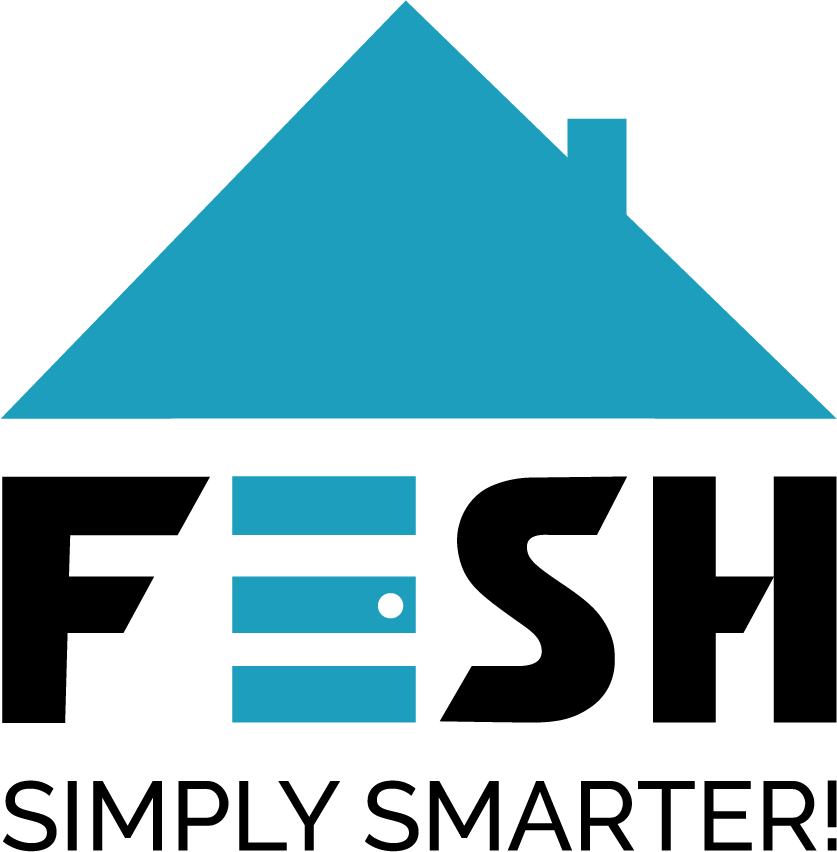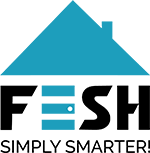-
LIGHT
-
COMFORT
-
-
- Hvordan afmelder jeg FESH Cloud?
- Hvordan afspiller jeg videoer fra FESH kamera SD-Kort på computer?
- Hvordan bruger jeg FESH Cloud på mine kameraer?
- Hvordan formaterer jeg SD-Kort til FESH kameraer?
- Hvorfor vender videodørklokkens billede på hovedet?
- Hvorfor virker mit SD-kort ikke i mit kamera?
- Sådan oplader du dit kamera
- Tilføj indvendig enhed til videodørklokken
-
-
SAFETY
-
-
- Hvordan afmelder jeg FESH Cloud?
- Hvordan afspiller jeg videoer fra FESH kamera SD-Kort på computer?
- Hvordan bruger jeg FESH Cloud på mine kameraer?
- Hvordan formaterer jeg SD-Kort til FESH kameraer?
- Hvorfor vender videodørklokkens billede på hovedet?
- Hvorfor virker mit SD-kort ikke i mit kamera?
- Sådan oplader du dit kamera
- Tilføj indvendig enhed til videodørklokken
-
-
- Indhold kommer snart…
-
-
-
- Indhold kommer snart…
-
-
App
-
Andet
-
- Hvor meget ”stand-by” strøm bruger mit produkt?
- Hvordan afmelder jeg FESH Cloud?
- Hvordan afspiller jeg videoer fra FESH kamera SD-Kort på computer?
- Hvordan bruger jeg FESH Cloud på mine kameraer?
- Hvordan får jeg en notifikation hvis mit produkt går offline?
- Hvordan formaterer jeg SD-Kort til FESH kameraer?
- Hvordan opretter jeg en produkt gruppe?
- Hvordan sletter/fjerner jeg et produkt fra FESH app’en?
- Hvorfor virker mit SD-kort ikke i mit kamera?
- Sådan oplader du dit kamera
Hvordan opretter jeg en lokation?
Indhold
Følg de følgende trin for at oprette en lokation. Læs mere om lokationer her: Hvad er en lokation?
Trin 1 – Tryk på ”Profil”.

Trin 2 – Tryk på ”Lokationer”.

Trin 3 – Tryk på ”Tilføj ny lokation”.
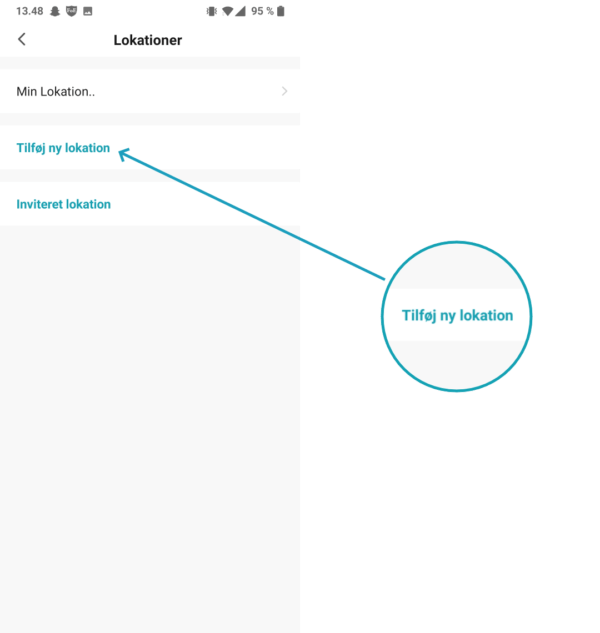
Trin 4 – Indtast det navn du ønsker at navngive din lokation. Derefter Sæt Geo-lokation ved at trykke på ”Sæt placering”.
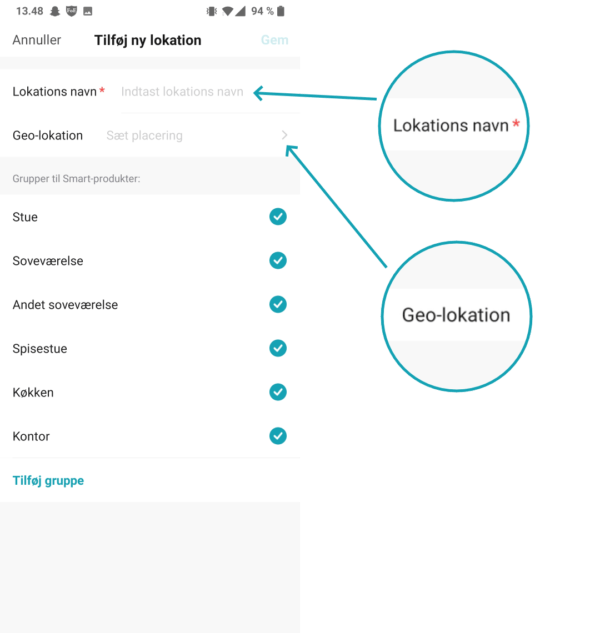
Trin 5 – Vælg hvilke grupper lokationen skal have.
Du kan trykke på ”Tilføj gruppe” for at oprette en gruppe med et specifikt navn. Læs mere om grupper her: Hvad er en gruppe?
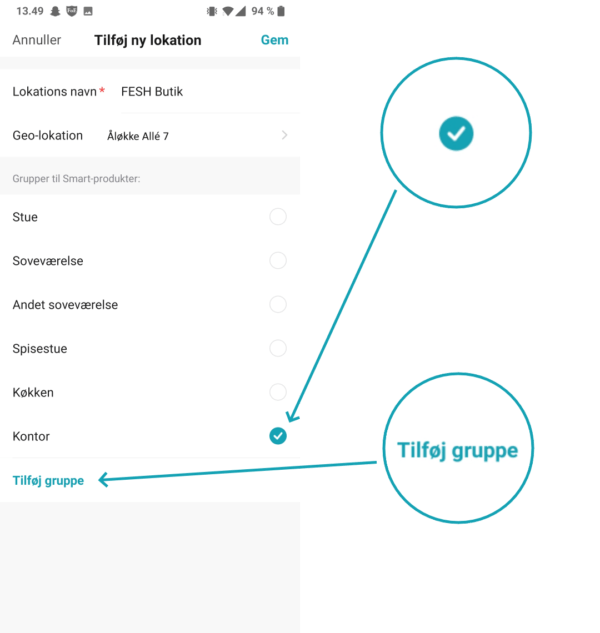
Trin 6 – Navngiv gruppen, i dette eksempel ”Lounge”.
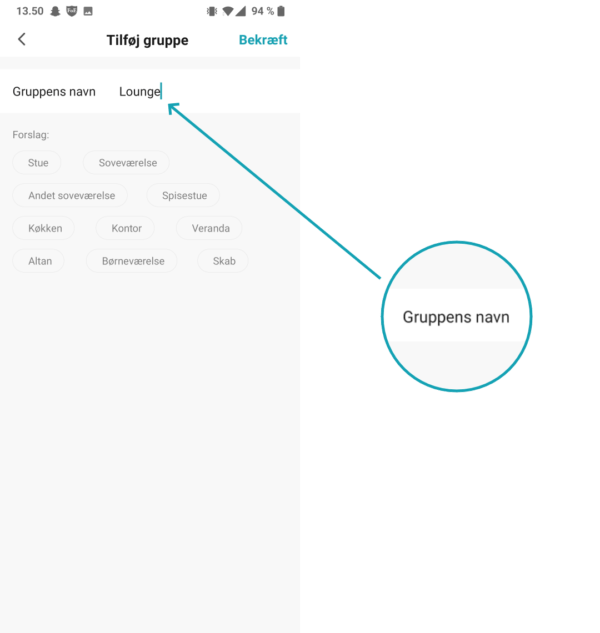
Trin 7 – Tryk på ”Gem” og din lokation vil nu være oprettet.
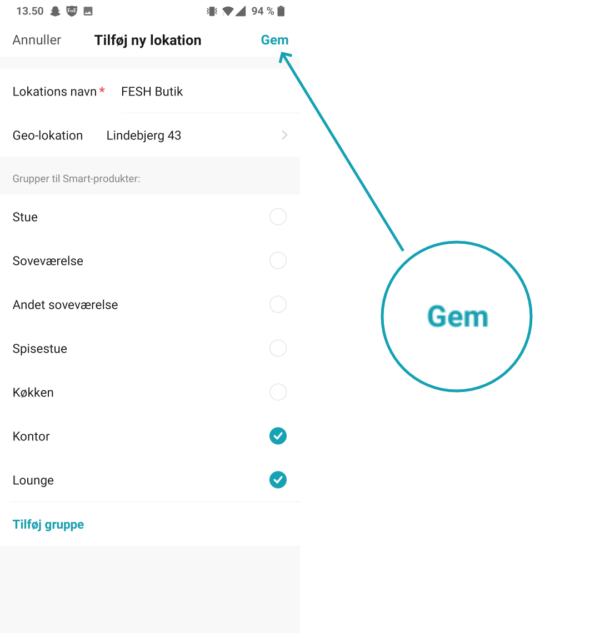
Oprettet
Opdateret